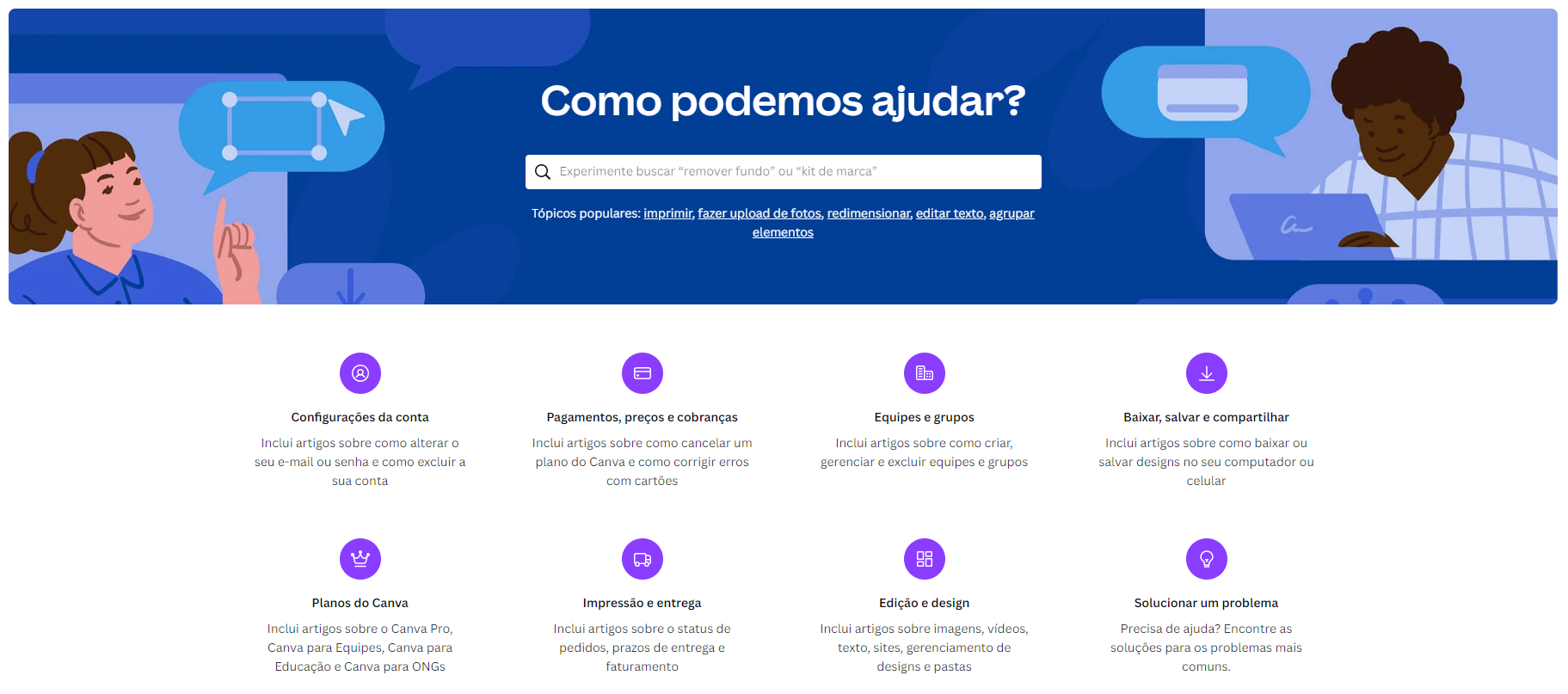Crie cartões de visita profissionais para sua empresa ou marca pessoal com o Canva
Com um editor de design gráfico, como o Canva, você pode criar facilmente cartões de visita personalizados e com frente e verso. Este guia passo a passo irá ajudá-lo a começar.
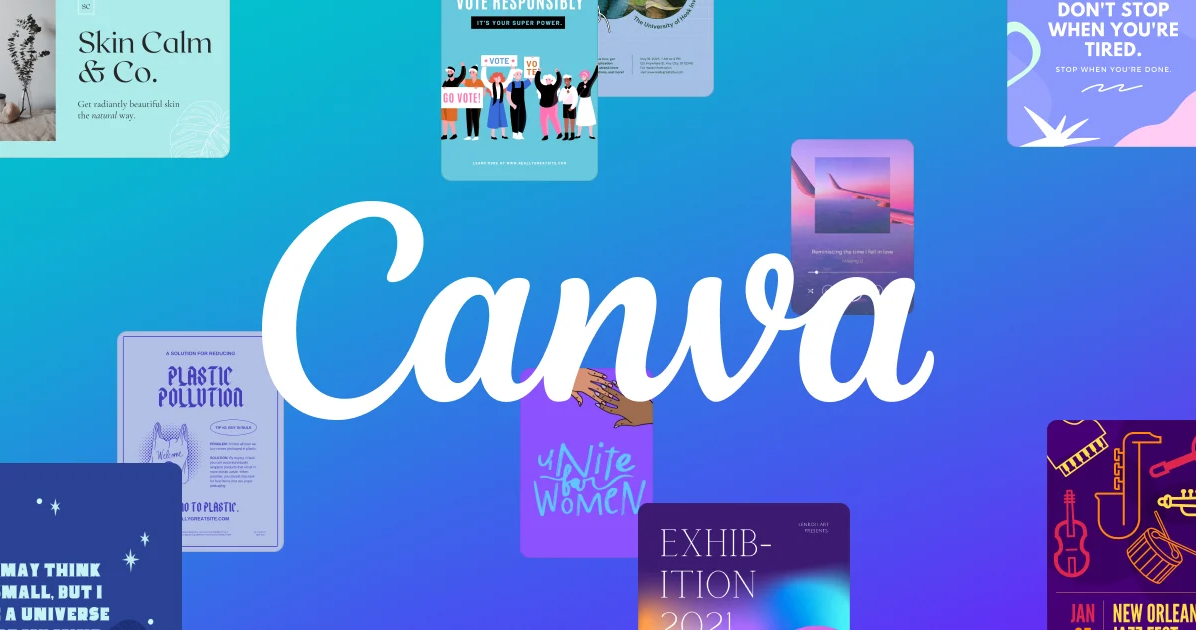
No Canva, é possível criar um cartão de visita gratuito usando modelos prontos ou criando uma arte do zero. Com a possibilidade de personalização, é fácil adaptar o design ao estilo visual da sua marca. Depois de editar, é possível fazer o download do arquivo e imprimir em grande quantidade para divulgar seus serviços profissionais. O Canva está disponível para uso via web ou por meio dos aplicativos para Android e iOS, além de contar com uma versão paga que oferece recursos exclusivos. Para aprender como fazer um cartão de visita no Canva pelo computador, siga o tutorial abaixo.
1 - Acesse o Canva e crie uma conta gratuita. Você pode optar por criar um design do zero ou usar um dos muitos modelos de cartões de visita disponíveis.
2 - Escolha um modelo de cartão de visita ou comece do zero. Se você optar por começar do zero, escolha o tamanho do cartão de visita que você precisa. Os tamanhos padrão são 3,5 x 2 polegadas (8,89 x 5,08 cm) ou 2 x 2 polegadas (5,08 x 5,08 cm).
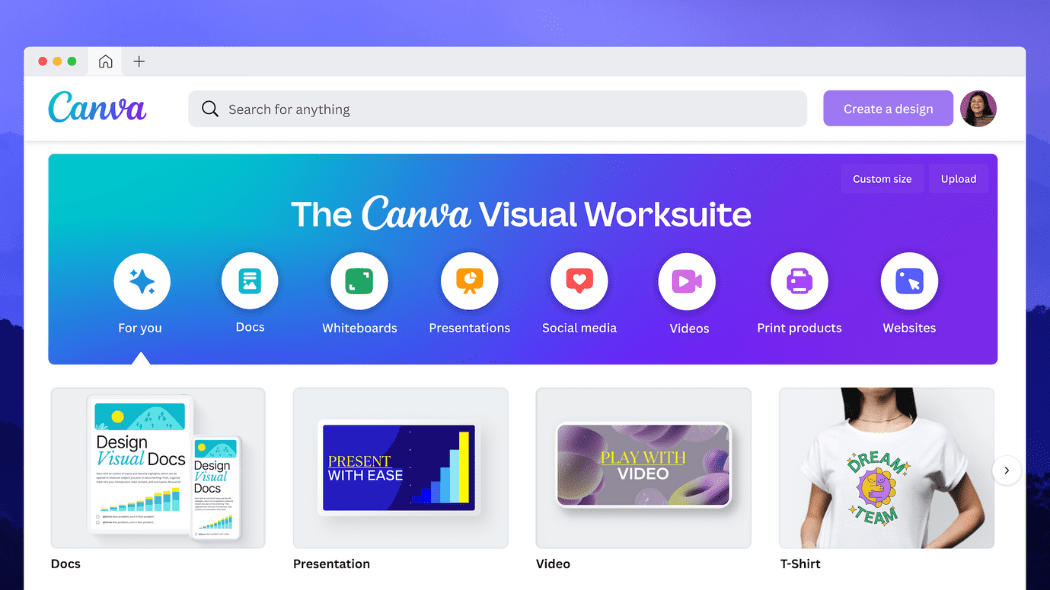
3 - Personalize o design do seu cartão de visita. Você pode adicionar texto, imagens, formas e elementos de design para criar um cartão de visita único. Lembre-se de manter o design limpo e legível para garantir que suas informações de contato sejam fáceis de ler.
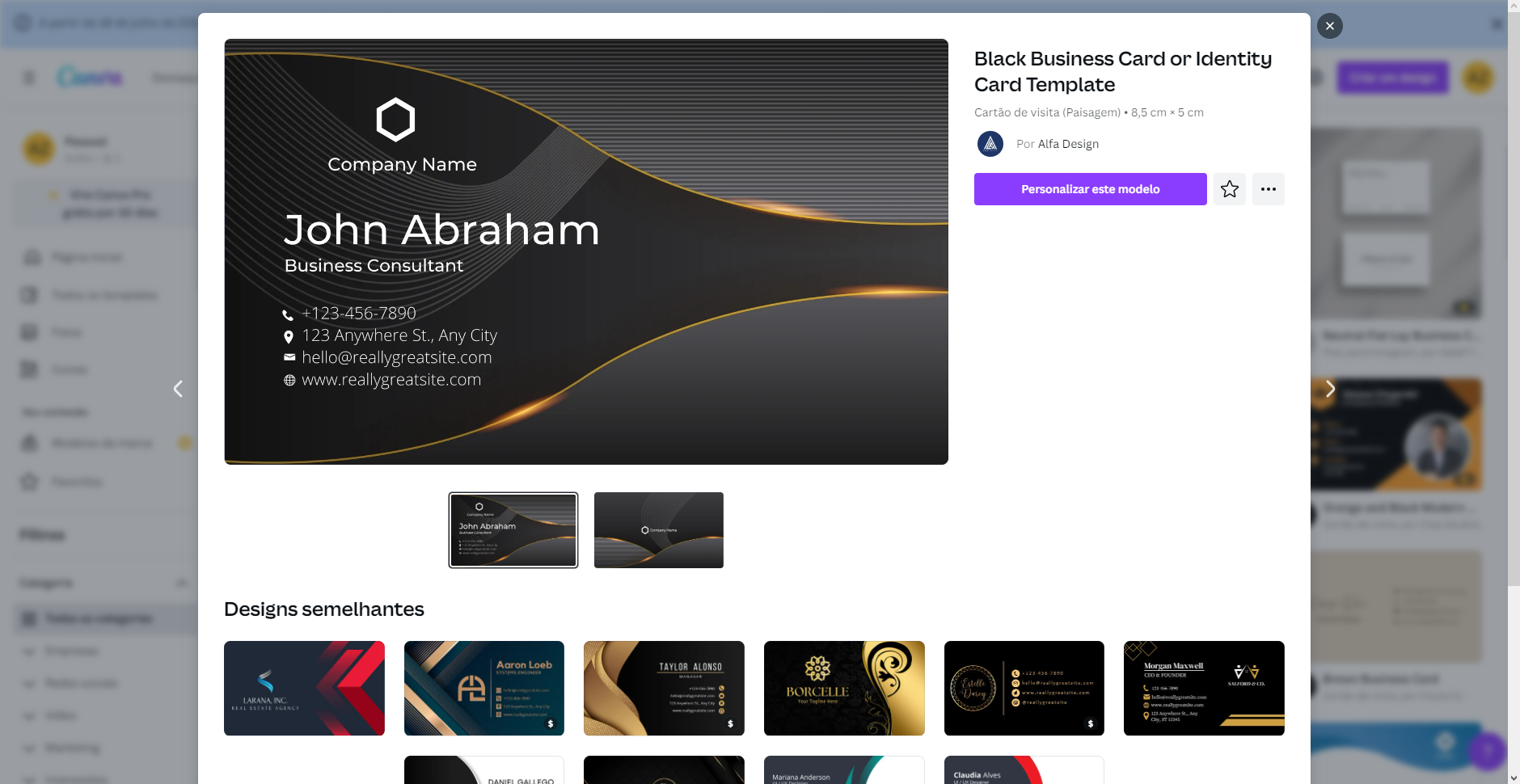
4 - Adicione informações de contato. Inclua seu nome, cargo, nome da empresa, endereço, número de telefone, endereço de e-mail e site. Certifique-se de revisar cuidadosamente as informações antes de imprimir.

5 - Crie a parte de trás do cartão de visita. Use a mesma abordagem para criar a parte de trás do cartão de visita. Adicione informações adicionais, como um slogan ou um logotipo.
6 - Salve o seu design e imprima. Depois de terminar o design, salve o arquivo em formato PDF ou PNG de alta resolução. Você pode imprimir seus cartões de visita usando uma impressora em casa ou enviar o arquivo para uma gráfica.
Lembre-se de que, para garantir que seus cartões de visita pareçam profissionais, é importante escolher fontes legíveis, usar cores que combinem com sua marca e incluir informações de contato precisas e atualizadas. Além disso, certifique-se de que as informações na frente e no verso do cartão de visita estejam bem organizadas e de fácil leitura. Com essas dicas, você pode criar cartões de visita de qualidade profissional com facilidade.
Ajuda do Canva
O Canva é uma ferramenta de design gráfico que ajuda pessoas sem experiência em design a criar designs profissionais de maneira fácil e intuitiva e oferece uma ampla variedade de modelos prontos para uso, que podem ser personalizados com facilidade. Além disso, a plataforma permite a criação de designs do zero, utilizando as ferramentas disponíveis, como imagens, ícones, fontes e elementos de design.
O Canva também oferece uma biblioteca com milhões de imagens e elementos gráficos gratuitos, além de uma coleção premium, disponível para assinantes pagos. Isso significa que é possível criar designs exclusivos sem precisar ter habilidades em edição de imagem ou contratar um profissional.
Mas se ainda sim ficar em dúvida, o Canva oferece uma central de ajuda para que o usuário possa pesquisar e aprender a arte da manipulação de textos e gráficos.
Acesse: https://www.canva.com/help/